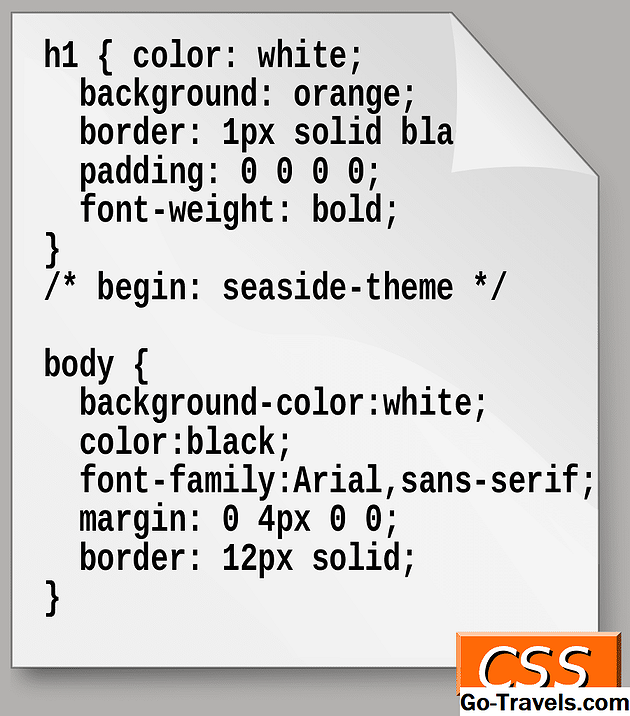Šiuo metu mes manysime, kad pasirinkote "Autodesk Maya" kaip savo pasirinktą 3D programinę įrangą ir sėkmingai įdiegėte ją savo kompiuteryje. Jei vis dar neturite programinės įrangos, atlikite šuolį ir atsisiųskite 30 dienų bandomąjį versiją tiesiai iš "Autodesk" (paskutinį kartą paminėkime tai). Viskas paruošta? Gerai.
01 iš 04Maya vartotojo sąsaja (vartotojo sąsaja)

Eik į priekį ir paleisk savo Maya versiją. Kai dulkės nusistato, turėtumėte pažvelgti į ekraną, kuris atrodo labiau ar mažiau panašus į tai, ką matote aukščiau.
Kaip matote, mes išskyrėme keletą pagrindinių orientyrų, padedančių jums susipažinti:
- Įrankių dėžė: Šis piktogramų rinkinys leidžia perjungti įvairius objekto manipuliavimo įrankius. Šiuo metu svarbiausia perkelti, išmėginti ir pasukti, bet jie turi karštas klavišas, kurias netrukus pristatysime.
- Meniu ir lentynas: Po ekranu rasite visus Maya meniu (yra dešimčių). Čia yra daug medžiagos, kad būtų galima apžiūrėti, todėl vėliau meniu gaus gilesnį gydymą.
- Channel Box / Atributų redaktorius / įrankių nustatymai: Šią erdvę visų pirma užima kanalo dėžutė, kurioje galima keisti geometrijos parametrus. Čia galite įkelti kitus įvesties langus, dažniausiai atributų redaktorių ir įrankių nustatymus.
- "Viewport" skydas: Pagrindinis langas žinomas kaip peržiūros langas arba skydas. Peržiūros srityje rodomas visas jūsų scenos turtas ir bus vieta, kur vyksta dauguma jūsų sąveikos.
- Sluoksnių redaktorius: Sluoksnių redaktorius leidžia jums valdyti sudėtingas scenos, priskiriant objektų rinkinius į scenos sluoksnius. Sluoksniai leidžia jums selektyviai peržiūrėti ir slėpti modelių rinkinius.
Naršymas "Viewport"

Dabar, kai jūs turite idėją, į ką žiūrite, tikriausiai norėsite sužinoti, kaip apsispręsti. Navigacija "Maya" yra "alt-centric", o tai tiesiog reiškia, kad beveik visas peržiūros srities judesys yra centre aplink alt klavišą. Taip pat svarbu, kad pele būtų vidutinis pelės mygtukas arba slinkties ratukas.
Dešiniuoju pelės mygtuku spustelėkite pagrindiniame peržiūros lange, kad įsitikintumėte, jog jis aktyvus, o mes paleisime tris dažniausiai naudojamas navigacijos komandas:
- Alt + kairysis pelės mygtukas: Šio derinio išlaikymas leis jums "nuleisti" arba pasukti fotoaparatą aplink centrinę šerdesą.
- Alt + dešinysis pelės mygtukas: "Dolly" arba perkelkite fotoaparatą į ir iš jo. Tai taip pat gali būti įvykdyta pelės slinkties ratuku, tačiau tikslesnė komanda "dolly".
- Alt + vidurinė pelės mygtukas: Leidžia stebėti fotoaparatą, perjunkite peržiūros sritį horizontaliai arba vertikaliai, išlaikydami pastovų matymo kampą.
Taip pat galite pasiekti išplėstinį kameros įrankių rinkinį tokiu keliu:
- Vaizdas -> Fotoaparato įrankiai
Atkreipkite dėmesį į kai kuriuos kameros įrankius ir pajuskite tai, ką jie daro. Daugeliu atvejų jūs naudosite alt navigaciją, bet retkarčiais jūsų pažangūs fotoaparato judesiai bus naudingi, ypač komponuojant vaizdus.
Bet kuriuo metu atšaukite bet kokį įrankį paspausdami q.
03 iš 04Perjungimas tarp plokščių

Pagal numatytuosius nustatymus "Maya" peržiūros srityje rodomas perspektyvus vaizdas iš scenos. Perspektyvinis skydelis naudoja kamerą, artimą žmogaus regėjimą, ir leidžia laisvai naršyti 3D sceną ir peržiūrėti savo modelius iš bet kokio kampo.
Tačiau perspektyvinė kamera yra tik viena iš daugelio Maya vartotojų. Naudodami pelės žymiklį, esantį peržiūros srityje, paspauskite ir atleiskite tarpo klavišą.
- Jūsų ekranas turi pereiti prie anksčiau pateiktos konfigūracijos. Tai, ką matote čia, yra "Maya" keturių skydų išdėstymas, kuriame paprastai yra perspektyvios kameros ir trys ortografiniai vaizdai: viršuje, priekyje, ir pusė.
- "Maya" skydelio išdėstymas yra visiškai pritaikomas, naudojant meniu rinkinį, nurodytą raudonai, naudojant šiuos įrankius, kuriuos galite perjungti tarp 4 skydas, 3 skydas, ir 2 skydas (viršuje / apačioje arba kairėje / dešinėje) konfigūracijos.
- Galiausiai, norėdami maksimaliai padidinti bet kurį iš keturių išdėstymo plokščių, tiesiog perkelkite pelę į peržiūros sritį, kurią norite padidinti ir streikuoti tarpo klavišą. Pabandykite pereiti iš keturių skydų išdėstymo į visas ortografines kameras, kad galėtumėte pakabinti šį procesą - jį naudosite daug.
Panelės fotoaparato keitimas

Galite tinkinti, kuris fotoaparatas yra naudojamas bet kuriame iš keturių išdėstymo kamerų. Naudojant panelių meniu kaip parodyta aukščiau, mes galime pakeisti dabartinę kamerą į bet kurį ortografinį vaizdą, sukurti naują perspektyvinę kamerą arba atidaryti kitus langus, pvz., hipergrafas ir spindulys (kurį mes paaiškinsime vėliau).
Jei manote, kad esate įsisavinęs naršymo po uosto navigacijos meną
Susipažink su manimi kitame skyriuje, kuriame aptarsime failų tvarkymą ir projekto struktūrą. Žinant, kaip tinkamai organizuoti savo projektą, ateityje bus išvengta daug galvos skausmo.